Windows 11のフォトアプリのファイルシステムエラーを修正:効果的な迅速で簡単な解決策

Windows 11のフォトアプリでファイルシステムエラーが発生していませんか? ストレスなくスムーズに画像を表示できる、実証済みの解決策をご紹介します。ステップバイステップのガイドで、すぐに問題を解決できます。
ファイル圧縮ツールを使用すると、品質を損なうことなく (まあ、ある程度は) ファイル サイズを縮小できるため、他の人の間でファイルを共有することが容易になります。古代の人にとっては、これに少し魔法を感じるかもしれません。ほとんどの人が使用する圧縮アーカイブの 1 つは RAR です。ファイル圧縮には独自の用途がありますが、ユーザーは圧縮プロセス中に RAR ファイルを損傷することがよくあります。ボイドや不完全なバイナリが原因で抽出できない破損した RAR アーカイブに遭遇することがよくありますが、ファイルを通常に開く方法はありません。これは、特に含まれているファイルが重要なものである場合に非常に壊滅的になる可能性があります。希望を失う前に、最後の手段として AutoUnpack を試してみてはいかがでしょうか。これは、破損したアーカイブを修復する Windows アプリケーションですが、何らかの理由で必要なタスクの実行に失敗した場合は、以下を参照してください。RAR 用の回復ツールボックス。これは非常に軽量な RAR 修復ツールであり、破損したドキュメントを変更せず、アクセスできないファイルを簡単に開くことができます。RAR アーカイブの作成にどのアプリケーションが使用されたかは関係ありません。Recovery Toolbox for RAR からアクセスできます。
このアプリケーションは非常にシンプルなインターフェイスで構成されており、ウィザードベースの回復プロセスが含まれています。まず、アプリケーションを起動し、「ファイルを開く」ボタンをクリックして、破損したRARファイルに移動します。ファイルを選択したら、「次へ」をクリックして続行します。
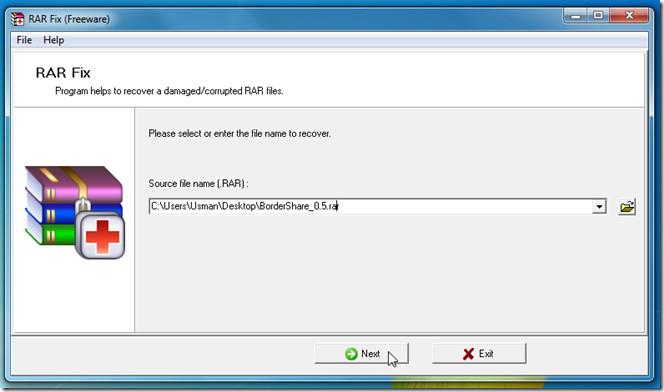
Recovery Toolbox for RAR がファイルの処理を開始し、関連するすべての情報が表示されることがわかります。プロセス後には 2 つのシナリオが考えられます。ファイルが壊れているかどうかのどちらかです。ファイルが破損している場合は、 「戻る」と「完了」の間に「次へ」ボタンが表示されます(破損している場合、このボタンは表示されません)。破損したファイルにマークを付けて、 「次へ」をクリックする必要があります。
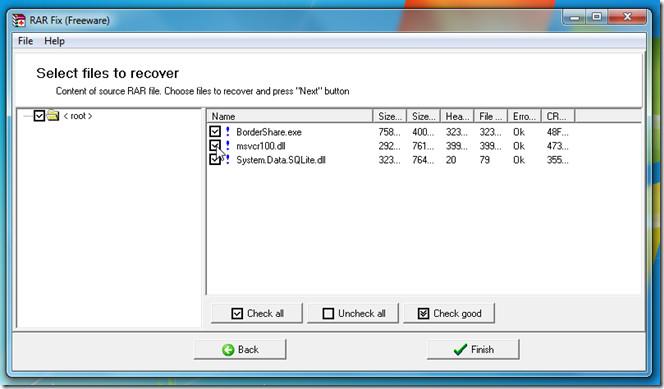
次のステップでは、修復および抽出されたファイルを保存するフォルダーを定義し、「次へ」をクリックする必要があります。これで、アプリケーションはファイルの修復を開始し、ユーザー定義の場所にファイルを抽出します。修復および抽出プロセスに加えて、回復プロセスの概要も最後に表示されます。全体として、Recovery Toolbox for RAR は、破損したアーカイブを生き返らせることができる優れたユーティリティです。
Recovery Toolbox for RAR は、Windows XP、Windows Vista、および Windows 7 で動作します。32 ビットと 64 ビットの両方の OS エディションがサポートされています。
Windows 11のフォトアプリでファイルシステムエラーが発生していませんか? ストレスなくスムーズに画像を表示できる、実証済みの解決策をご紹介します。ステップバイステップのガイドで、すぐに問題を解決できます。
Windows 11 で BitLocker 暗号化を有効にする手順ガイドをご覧ください。専門家のヒントを活用してデータを簡単に保護し、PC に最高レベルのセキュリティを確保しましょう。
Windows 11 HDMI 2.1 4K 120Hz エラーでお困りですか?画面が真っ黒になったり、ちらついたり、リフレッシュレートの問題が発生したりしても、4K ゲームや動画をスムーズに楽しめるよう、実証済みの解決策をご紹介します。ステップバイステップのガイド付き。
Windows 11のスタートアップ修復機能を使って、起動時の問題を素早く診断・修復する方法をご紹介します。データを失うことなくPCを復元するためのヒントをまとめたステップバイステップガイド。スムーズなパフォーマンスを実現するために不可欠なトラブルシューティング。
Windows 11のDirectAccess接続エラーでお困りですか?実証済みのステップバイステップの解決策で、シームレスなVPNアクセスを復元し、生産性を向上しましょう。技術的な専門知識は必要ありません!
Windows 11 の Windows Hello PIN リセットエラーでお困りですか? 実証済みのトラブルシューティング手順で、迅速に問題を解決し、ストレスなく安全なログインを取り戻しましょう。スムーズな Windows エクスペリエンスを実現するための最新のヒントも掲載しています。
Windows 11のMicrosoft Storeエラー0x80073D05に悩まされていませんか?アプリのダウンロードをスムーズにするための、実証済みのステップバイステップの解決策をご紹介します。技術的な専門知識は必要ありません。
Windows 11のキャプチャカードで60FPSで信号が出ないという問題でお困りですか?スムーズな60FPSのストリーミングと録画を復元するための実証済みの解決策をご紹介します。シームレスなゲームキャプチャを実現するためのステップバイステップのソリューションです。
Windows 11 のパフォーマンス低下にお悩みですか?Ultimate Performance Plan のステップバイステップの修正方法で、驚異的なスピードを取り戻し、PC を簡単に最適化できます。最新の 2026 ビルドに更新されています。
Windows 11のセーフモードでネットワークエラーが発生して困っていませんか? 実証済みの手順で、迅速に問題を解決し、インターネットアクセスを復旧して、PCをスムーズに動作させることができます。技術的なスキルは必要ありません!







